L’intégration HubSpot d’OpenPhone vous permet de connecter votre téléphone à votre CRM. Nous vous expliquerons comment configurer l’intégration et quelles sont les possibilités offertes.
Aperçu
L’intégration HubSpot d’OpenPhone connecte vos communications téléphoniques à votre CRM. L’intégration HubSpot facilite l’affichage des détails de contact en tant que contact HubSpot, chaque fois qu’un contact HubSpot appelle ou envoie un message à votre numéro OpenPhone. Vous n’avez même pas besoin de les ajouter comme contact OpenPhone. Les champs suivants de HubSpot sont automatiquement importés dans le profil de contact dans OpenPhone :L’intégration HubSpot est disponible pour les clients des forfaits Business et Scale. Nécessite les autorisations Propriétaire/Administrateur de l’espace de travail OpenPhone et Super Administrateur HubSpot.
Comment fonctionne l’intégration
Synchronisation des contacts
Import automatique des contacts : Lorsque les contacts HubSpot appellent ou envoient des messages à vos numéros OpenPhone, leurs informations apparaissent automatiquement dans OpenPhone : Champs importés :- Prénom
- Nom
- Téléphone
- Adresse e-mail
- Intitulé de poste
- Entreprise
- Lien vers la fiche HubSpot
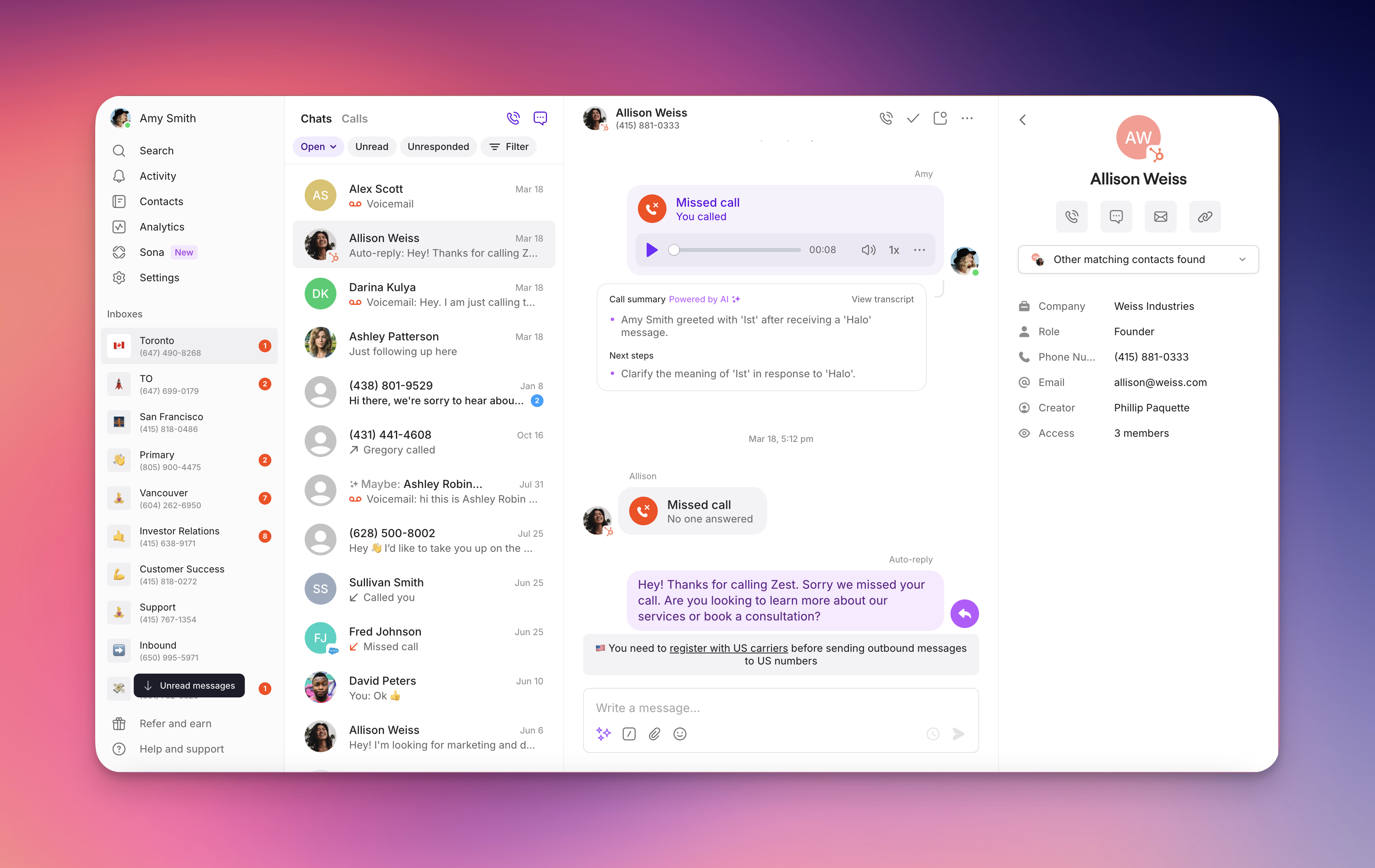
Limites de la synchronisation des contacts avec HubSpot
La synchronisation des contacts avec HubSpot présente certaines limites :- Pour afficher les informations d’un contact HubSpot, l’appel doit provenir d’un numéro de téléphone qui correspond à celui d’un contact HubSpot existant.
- La modification des contacts dans OpenPhone ne met pas à jour les contacts HubSpot correspondants. Si vous devez modifier le nom, l’adresse e-mail ou le numéro de téléphone d’un contact HubSpot, vous devez effectuer ces modifications directement dans HubSpot.
- Les contacts créés et modifiés dans OpenPhone ne se synchronisent pas automatiquement vers HubSpot actuellement.
Enregistrement intégré des activités OpenPhone dans les contacts HubSpot
Toutes les activités effectuées via OpenPhone peuvent être automatiquement enregistrées dans le contact correspondant de HubSpot ! Cela inclut tous les éléments suivants :- appels entrants
- appels sortants
- enregistrements d’appels
- résumés d’appels
- messagerie vocale
- messages texte
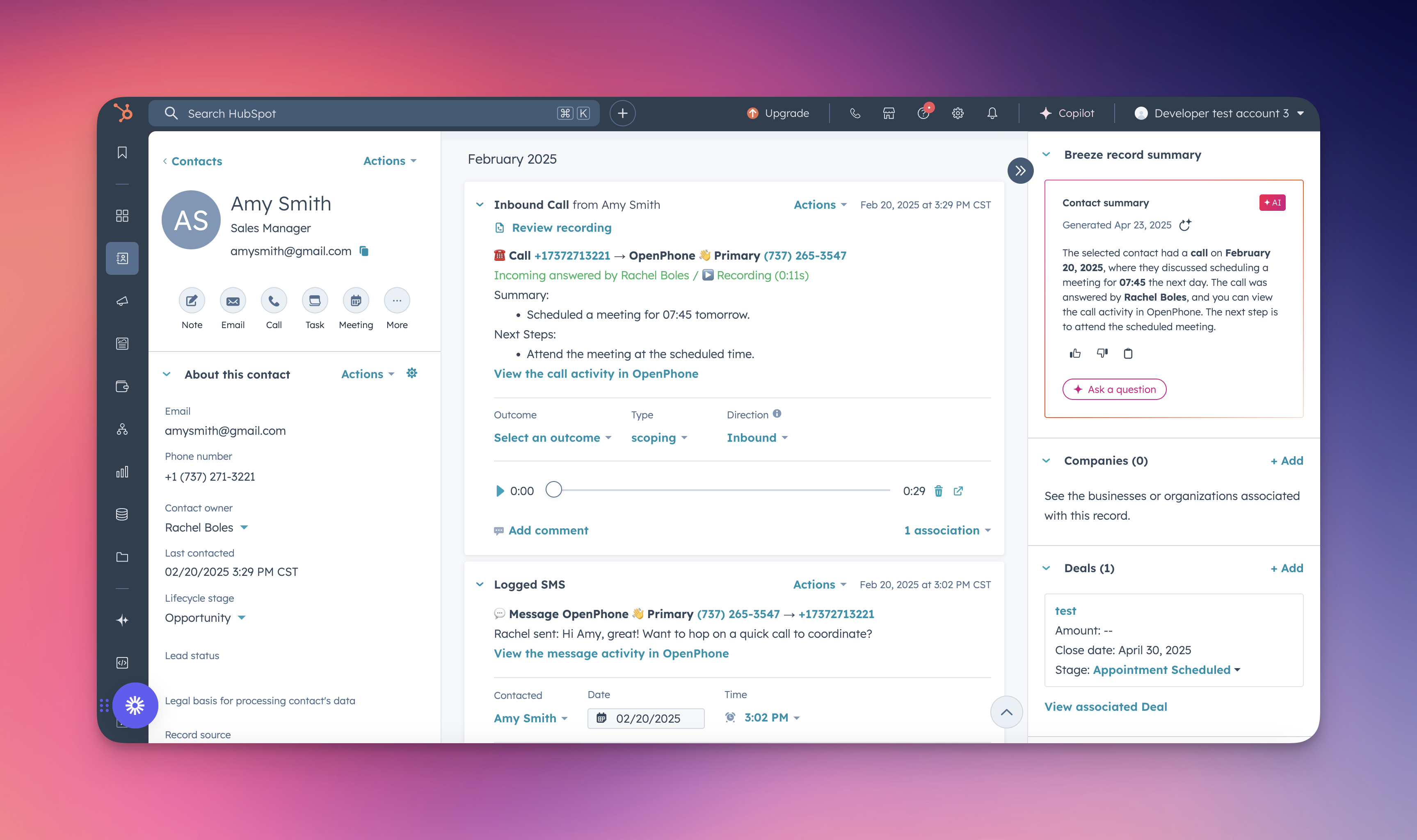
Option d’utiliser les minutes d’appel HubSpot ou non
Vous pouvez appeler vos contacts directement depuis l’application HubSpot avec votre numéro OpenPhone. En procédant ainsi, vous n’utiliserez pas les minutes d’appel de votre abonnement HubSpot. Pour appeler vos contacts HubSpot sans utiliser vos minutes d’appel HubSpot, suivez ces étapes :- Tout d’abord, définissez OpenPhone comme application par défaut pour passer des appels sur votre ordinateur.
- Sélectionnez un contact dans HubSpot et passez la souris sur son numéro de téléphone. Une icône de partage apparaîtra.
- Cliquez sur l’icône pour accéder à l’option d’appeler ce numéro dans OpenPhone.
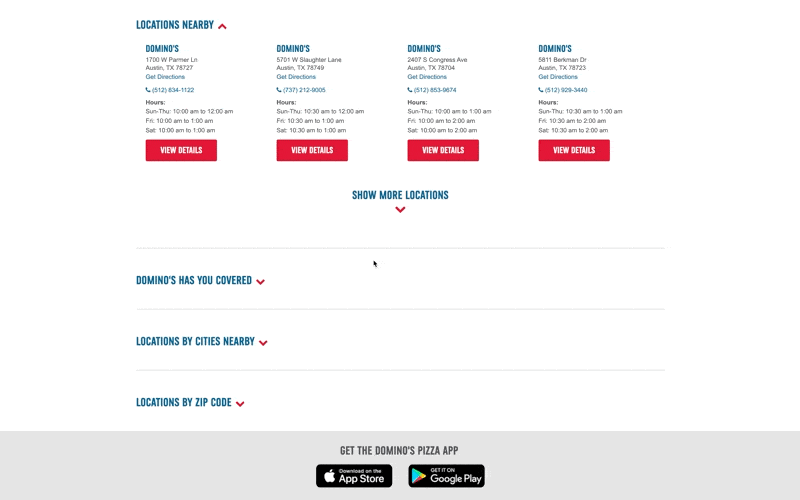
Qui peut accéder à l’intégration HubSpot et la configurer ?
Tous les clients des forfaits OpenPhone Scale et Business ont accès à l’intégration. Seul un propriétaire d’espace de travail OpenPhone ou un utilisateur administrateur peut configurer l’intégration. Depuis HubSpot, vous pouvez accéder à cette intégration avec n’importe quel forfait HubSpot. Cependant, vous devez disposer des autorisations de super administrateur pour connecter HubSpot à OpenPhone.Comment configurer l’intégration HubSpot
- Si vous êtes propriétaire ou administrateur d’un espace de travail OpenPhone, accédez à l’application web ou de bureau OpenPhone.
- Dans votre espace de travail, sélectionnez Intégrations.
- Sélectionnez HubSpot et cliquez sur le bouton Se connecter à HubSpot.
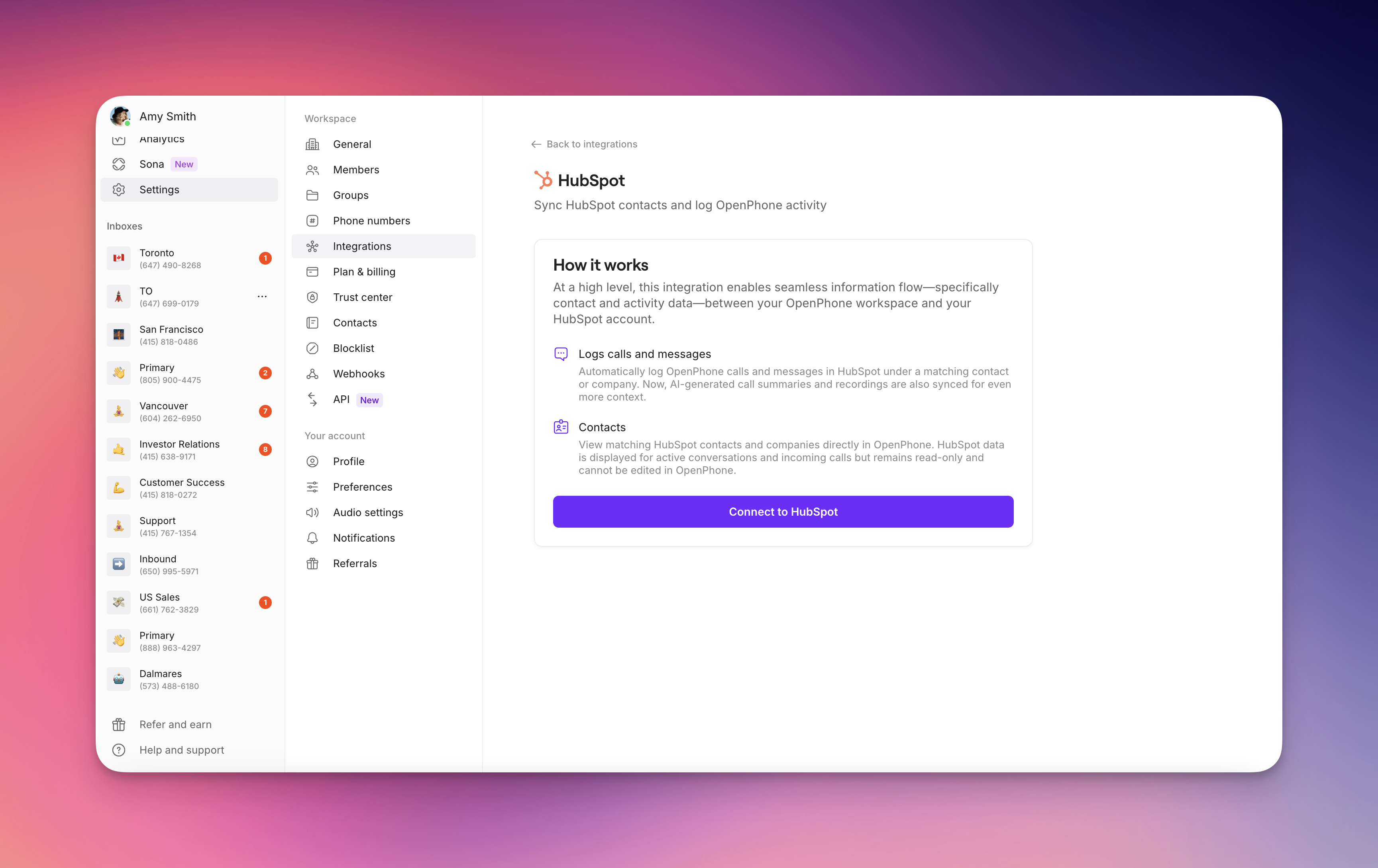 HubSpot vous demandera de confirmer le compte HubSpot que vous souhaitez connecter à OpenPhone. Cliquez sur la bulle à gauche du nom de votre compte sélectionné.
HubSpot vous demandera de confirmer le compte HubSpot que vous souhaitez connecter à OpenPhone. Cliquez sur la bulle à gauche du nom de votre compte sélectionné.
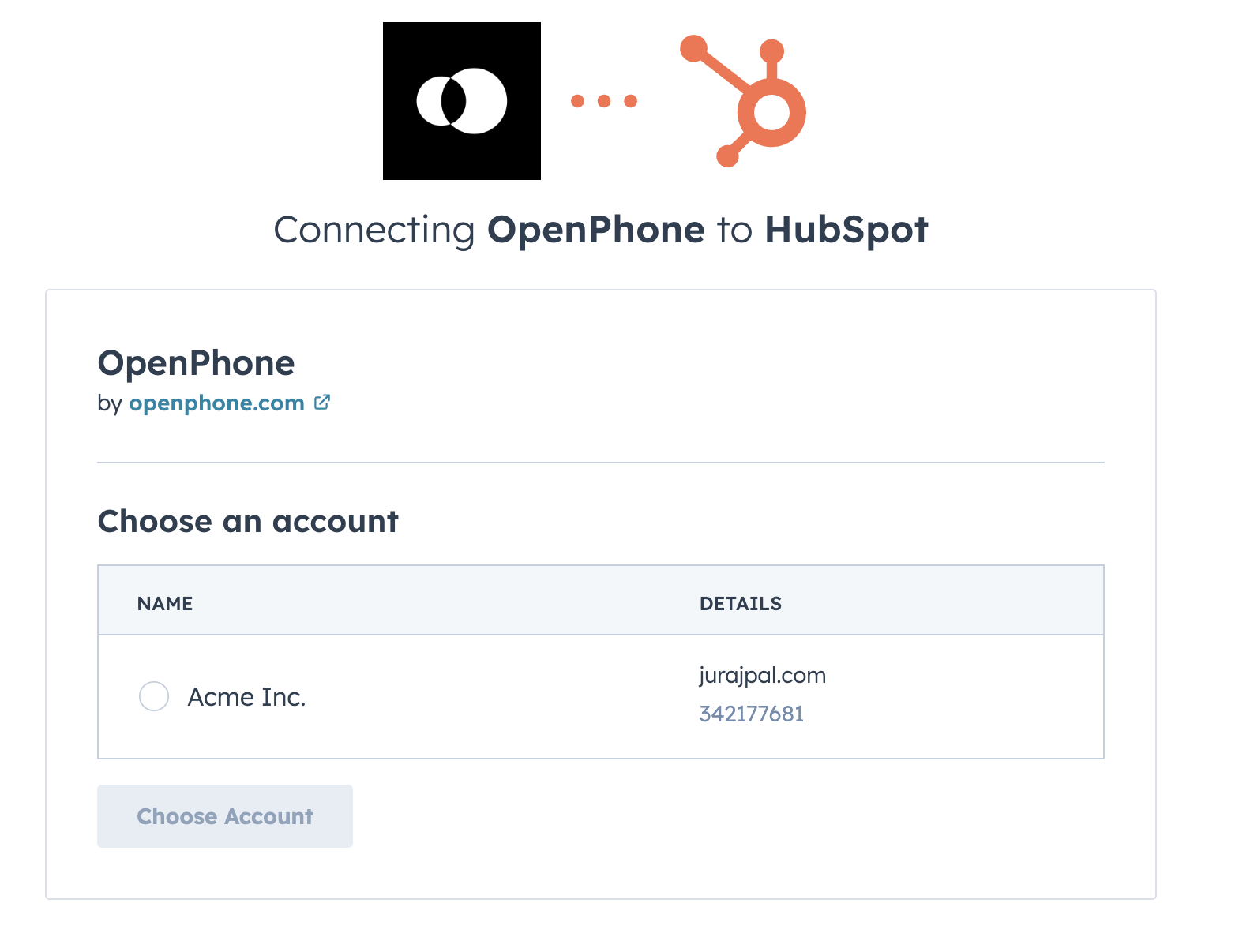
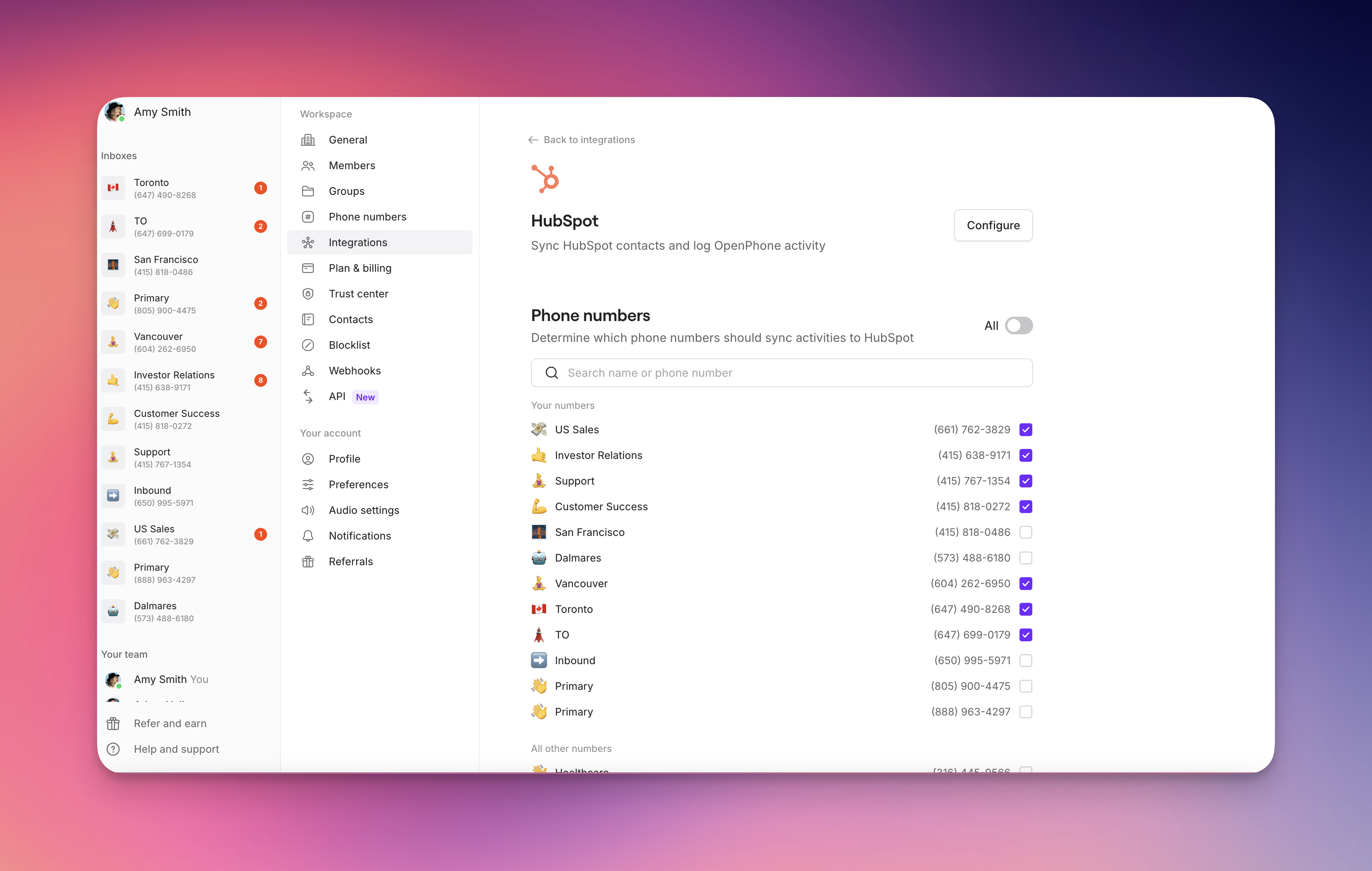
- Après avoir cliqué sur Choisir le compte pour confirmer, vous serez redirigé vers les paramètres d’intégration dans OpenPhone.
- Faites défiler vers le bas jusqu’à Numéros de téléphone. Ici, vous pouvez activer et désactiver :
- Journalisation automatique des appels - L’activation journalise automatiquement les appels entrants et sortants vers le contact ou l’entreprise correspondant dans HubSpot.
- Journalisation automatique des messages - L’activation journalise automatiquement les messages entrants et sortants vers le contact ou l’entreprise correspondant dans HubSpot (Remarque : ce paramètre journalise actuellement automatiquement les messages SMS. Les messages MMS envoyés via OpenPhone apparaîtront actuellement comme un message vide dans HubSpot. Cependant, un commercial peut ajouter l’image, le GIF ou la vidéo dans l’historique des journaux dans HubSpot en cliquant sur le message vide dans HubSpot et en cliquant sur Enregistrer).
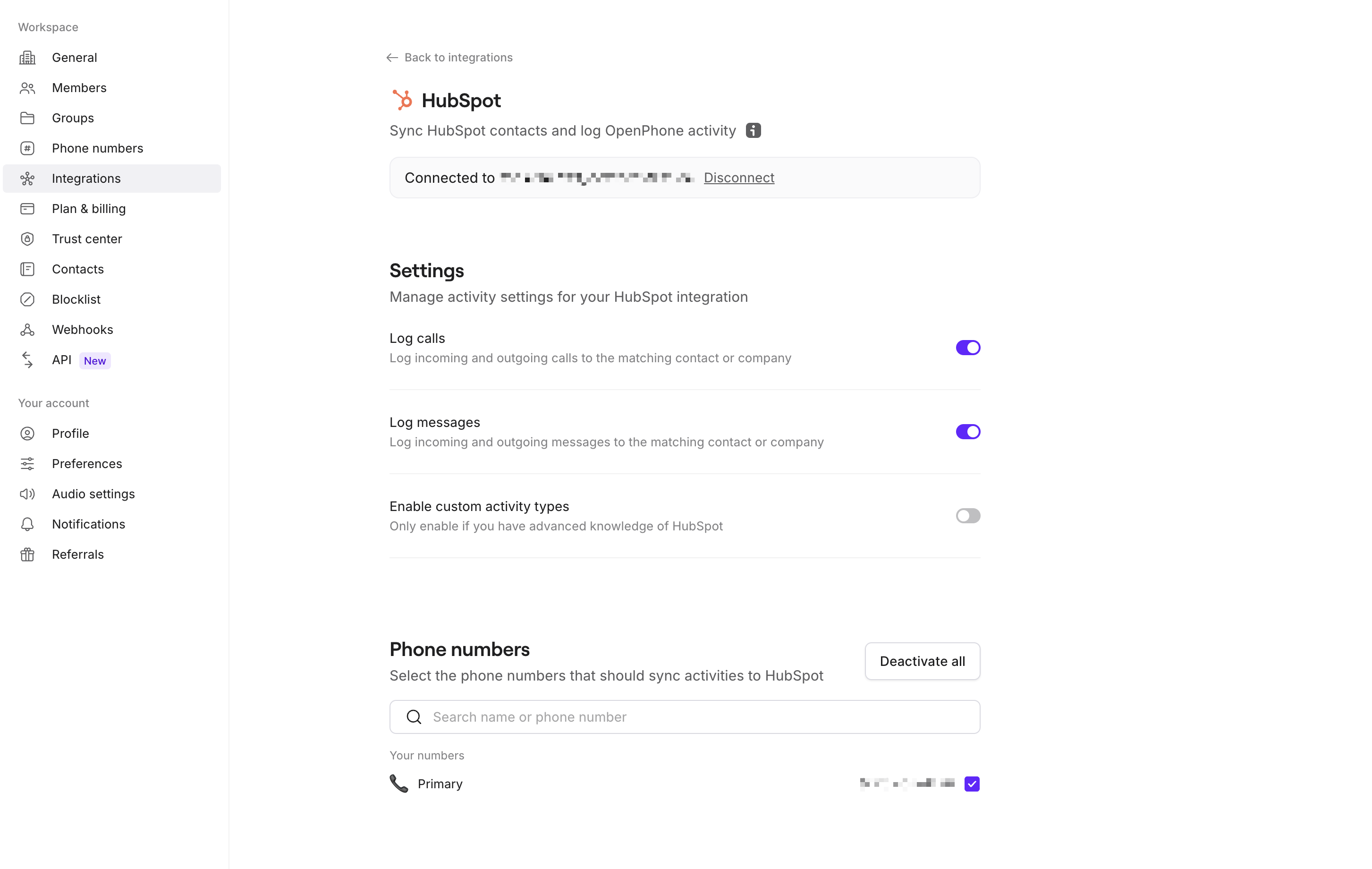
Utilisation des minutes OpenPhone
Cliquer pour appeler sans les minutes HubSpot :- Définir OpenPhone comme application d’appel par défaut sur votre ordinateur
- Survolez le numéro de téléphone dans le contact HubSpot
- Cliquez sur l’icône de partage qui apparaît
- Sélectionnez l’option pour appeler dans OpenPhone
- Terminez l’appel dans l’application de bureau OpenPhone
Comment déconnecter l’intégration HubSpot
Si vous souhaitez désinstaller votre intégration HubSpot, il existe deux façons de procéder :- Dans votre espace de travail OpenPhone, allez dans Paramètres > Intégration > HubSpot. Cliquez ensuite sur Déconnecter.
- Dans HubSpot, pour désactiver l’application OpenPhone, rendez-vous dans vos Applications connectées et désinstallez-la. Pour plus de détails à ce sujet, veuillez consulter cette page.

